Как сделать новую вкладку в мозиле яндекс
Визуальные закладки Яндекс для Mozilla Firefox — удобный инструмент, предназначенный для упрощения работы с вкладками и получения быстрого доступа к любимым сайтам. Он отличается красивым оформлением, большим набором настроек и легкостью управления. Ниже рассмотрим, как установить и настроить плагин, и что делать при возникновении разных трудностей.
Что такое визуальные закладки Яндекс для Mozilla Firefox
В браузере Мозилла Фаерфокс предусмотрена встроенный плагин, предназначенный для отображения плиток с закладками на рабочем столе. Из-за скудности настроек и упрощенного внешнего вида пользователи ищут другие варианты. Одно из решений — визуальные закладки для Mozilla Firefox от Яндекса.
Как они выглядят
Одна из главных причин скачивания плагина — красивое оформление и продуманность каждого элемента. Внешне визуальные закладки Яндекс для Mozilla Firefox 52 имеют вид прямоугольников в количестве от 1 до 25 в зависимости от настроек. На передней панели каждой ячейки указывается название сайта, которое можно менять.

Для большей привлекательности плитка размещена на фоне картинки. По желанию ее можно изменить на свою фотографию, а в дальнейшем обновлять каждый день. На главном экране можно добавить поисковую строку, контекстные предложения и другие настройки. Все моменты настраиваются индивидуально.
Как установить визуальные закладки Яндекс в Файерфокс
Для пользования плагином необходимо установить визуальные закладки Яндекс для Mozilla Firefox. Наиболее простой путь — сделать это через веб-проводник и встроенный магазин приложений. Алгоритм действий такой:
- Жмите по кнопке Меню (три горизонтальные полоски) и перейдите в раздел Дополнения. Для быстрого входа наберите комбинацию Ctrl+Shift+A.

- В верхней части найдите строку поиска с надписью Найти больше расширений.
- Введите в пустую графу название приложения — визуальные закладки Яндекс для Firefox. После этого жмите ввод.

- На следующей страницы изучите результаты и найдите расширение. Жмите на него для перехода на главную страницу загрузки.


- Изучите особенности программы и права, которые необходимо ей предоставить.

После этого система оповещает, что ей удалось успешно скачать визуальные закладки от Яндекса для Mozilla Firefox и установить их в веб-проводник. Дополнительно появляется предупреждение о включении службы поиска расположений. Если вы планируете предоставить эту возможность программе, жмите Да.
Теперь вы знаете, как установить визуальные закладки Яндекс для Mozilla Firefox с помощью встроенных инструментов. На все манипуляции уходит не более минуты, после чего приложение доступно для настройки.
Как пользоваться визуальными закладками Яндекс
После завершения установки не нужно перезагружать веб-проводник и тем более ПК — плагин сразу доступен для работы. Чтобы использовать визуальные вкладки Яндекс для Mozilla Firefox, разберитесь с правилами.

- Открытие сайтов выполняется двумя путями — посредством нажатия на специальный значок в верхней части панели или путем создания новой вкладки.
- Для перехода на интернет-ресурсы можно использовать имеющиеся перед глазами плитки или нажать на кнопку Закрытые вкладки, а после перейти на сайт из перечня.
Дополнительно можно использовать стандартную строку URL или поисковую панель в верхней части панели.
Пользователям из Украины нужно помнить, что поисковая система Яндекс на территории страны заблокирована и доступна только через VPN или Тор.
Добавление сайта
Если ничего не предпринимать, приложение отображает наиболее посещаемые интернет-ресурсы. Этот перечень периодически пересматривается в зависимости от изменения предпочтений пользователя. По желанию можно добавлять сайты самостоятельно. В таком случае перед глазами будут только наиболее важные ссылки. Для добавления ресурса сделайте следующее:
- Войдите в новую вкладку.
- С правой стороны жмите на кнопку добавления закладки.

- Укажите URL-адрес сайта. Как вариант, можно выбрать площадку из перечней Недавно посещенных или Популярных.

- Внесите изменение в название ресурса и жмите на кнопку Редактировать описание.
Визуальные закладки Яндекс для Mozilla Firefox имеют ограничения по количеству доступных вкладок. Их может быть не более 25.
Редактирование
Возможности приложения позволяют менять положение закладки или редактировать ее. Для этого наведите мышкой на интересующую ячейку. С правой стороны появляются значки, позволяющие сделать следующие шаги с закладкой:

- Закрепить. Это позволяет зафиксировать ячейку с интересующей ссылкой на одном месте.
- Открепить. Достаточно нажать на символ закрытого замка, чтобы убрать установленную ранее фиксацию. Впоследствии ячейку с интернет-ресурсом можно заменить.
- Удалить. Для этого жмите на символ крестика.
- Изменить положение. Кликните на панель и, удерживая ее, переместите на новую позицию.
- Редактировать. Нажав на символ шестеренки, можно поменять название сайта или изменить URL.
Настройка
- Перейдите на новую вкладку.
- Справа под панелью с ячейками жмите на кнопку Настройки.

После входа в меню доступны следующие функции:
- Изменение количества ячеек (от 1 до 25).
- Установка индивидуального вида. Доступно три варианта отображения — логотип и заголовки, скриншоты сайтов, логотипы и скриншоты.
- Фон. Возможности приложения позволяют менять фон на любое из установленных или загрузить картинку с учетом размеров экрана. Если фото будет меньше разрешения дисплея, веб-проводник растянет изображение. В дальнейшем можно включить чередование установленных картинок.
- Панель закладок. С ее помощью можно быстро переходить на главную или стартовую страницу, а также к сервисам Яндекс.
- Поисковая строка. Отображает строчку поиска Yandex.
- Контекстные предложения. Дает возможность активировать и выключить контекстные рекламные объявления.
- Учет месторасположения. После включения этой опции сайты учитывают ваше расположение.
- Автоматическая отправка анонимной статистики. Помогает сервисам Яндекс совершенствоваться.
- Отображение информационной панели. По желанию на панели визуальных закладок Mozilla Firefox могут отображать курсы валют, погоду, расположение и загруженность дорог.
- Отображение в новой вкладке Дзен. Материалы подбираются с учетом поисковых запросов.

Как видно, инструмент от Yandex для Mozilla Firefox имеет множество настроек и позволяет сделать оформление под свои предпочтения.
Частые проблемы и их решение
Бывают ситуации, когда визуальные закладки Яндекс не работают в Mozilla Firefox или возникают иные трудности с их отображением. В такой ситуации важно проверить факт включения опции и сделать другие шаги. Ниже рассмотрим каждую из ситуаций отдельно.
Не работают
Бывают ситуации, когда визуальные закладки Яндекс не отображаются в Mozilla Firefox. При этом пользователю доступно только стандартное приложение. В таком случае сделайте следующее:
- Убедитесь, что плагин активирован. Для этого войдите в Меню, а далее Дополнения. Там перейдите в категорию Расширения и жмите на кнопку Включить возле интересующего пункта. После этого закладки должны начать отображаться.

- Если визуальные закладки Яндекс для Mozilla Firefox так и не работают, возможно, приложение зависло. Для решения проблемы удалите его и переустановите заново. После этого перезапустите веб-проводник и проверьте работоспособность плагина.

- Попробуйте обновить сам веб-обозреватель. Возможно, на вашем ПК установлена старая версия, которая не принимает приложение.
В крайнем случае, полностью удалите Mozilla Firefox, почистите реестр и кэш с помощью CCleaner, а после этого установите программу от Yandex с нуля.
Пропали
В Сети часто встречаются жалобы, мол, пропали визуальные закладки Яндекс для Mozilla Firefox. Здесь выделятся две возможные причины:
- Вы стали меньше посещать определенные сайты, поэтому программа отодвинула их на второй план (убрала с видимых плиток). Место старой интернет-площадки занимает новый и более посещаемый ресурс.
- Вы очистили историю, куки и кэш, из-за чего информация удалилась. В таких обстоятельствах плитки обнуляются.
Чтобы избежать удаления сохраненных сайтов необходимо закрепить ссылку в определенной ячейке. Как это делать, рассматривалось выше. В этом случае браузер запоминает закладку и фиксирует ее на одном месте.
Восстановление
В процессе пользования может возникнуть вопрос, как восстановить визуальные закладки Яндекс в Mozilla Firefox, если они пропали. Для этого существует два пути:
- Установите необходимые ссылки вручную путем добавления в ячейки. После выполнения работы не забудьте закрепить информацию, чтобы не потерять ее снова.

- Воспользуйтесь восстановлением. В плагине предусмотрена встроенная функция, позволяющая сохранять список закладок в Файл (резервное копирование). После этого можно загрузить данные из файла и восстановить перечень доступных ресурсов.
Иногда браузер делает автоматическое восстановление и этим можно воспользоваться. Если же веб-обозреватель не сохранил вкладки, их придется добавлять вручную.
Плюсы и минусы использования визуальных закладок Яндекс для Фаерфокса
С учетом сказанного можно подвести итоги, выделив преимущества и недостатки приложения для пользователей. Их анализ позволяет понять — ставить плагин в веб-обозреватель или нет.
- возможность скачать Яндекс бар визуальные закладки для Mozilla Firefox бесплатно;
- легкость настроек;
- отсутствие рекламы;
- удобное управление и простой интерфейс;
- отсутствие негативного влияния на работу веб-проводника;
- наличие русскоязычного интерфейса;
- быстрая и удобная установка;
- возможность изменения фона и быстрого просмотра закрытых вкладок.
- повышенная нагрузка на ОЗУ компьютера;
- необходимость устанавливать приложение.
Визуальные закладки от Яндекса — одна из лучших программ для Mozilla Firefox, предоставляющая удобные плитки для перехода на любимые сайты. После установки плагина можно настроить его под себя и с большим комфортом пользоваться возможностями Сети.
Панелька стала более компактной, легкой и не такой навязчивой, но суть осталась прежняя, тем более, что бар можно спокойно обновить на элементы. Похожая ситуация с переименованием происходит и у других гигантов интернета, например, заслуживший не очень хорошую репутацию сервис бесплатной почты Хотмайл будет переименовав в Outlook.
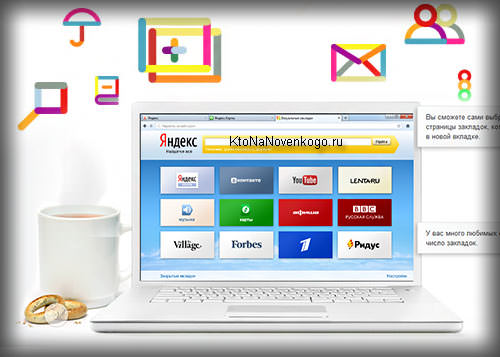
Лично мне, бар нравился больше всего за такую опцию, как визуальные закладки, которые Яндекс добавлял в Mozilla Firefox, Google Chrome и Internet Explorer для удобной навигации по наиболее посещаемым вами ресурсам. Кстати, недавно нашел достойную альтернативу — визуальные закладки от бесплатного онлайн-сервиса Atavi, которая во многом детище Яндекса превосходит.
Уже сто лет в Опере существует Экспресс-панель, а вот в других интернет-обозревателях использование этого приложения для замены стандартных закладок я считаю вполне оправданным. Ну и давайте посмотрим на работу и ее настройки в наиболее популярных браузерах всех времен и народов.
Закладки от Яндекса для Гугл Хрома — скачать и настроить
Раньше этот функционал можно было заполучить, лишь установив довольно громоздкий Бар. Но теперь для трех самых популярных браузеров (IE, Google Chrome и Mozilla Firefox) это приложение можно скачать и установить отдельно от прочего обвеса, который вам может никогда и не понадобиться.
Для Оперы визуальных закладок нет, но они там и не нужны, ибо фактически являются клонами ее Экспресс-панели, разработчики которой очень часто являлись пионерами в использовании каких-либо новых мулек.
Итак, для начала заходите из-под своего любимого браузера сюда и инициируете скачивание и установку визуальных закладок.

По пути к заветной цели вас попытаются перехватить и склонить к установке нового браузера Яндекса, но вы ведь стойкие и не поддадитесь на провокацию, хотя мне он очень понравился в своей текущей инкарнации.
Установить визуальные закладки будет не сложнее, чем любое другое форточное приложение. Единственное, на первом шаге мастера установки вам будет предложено (что приятно) отключить все дополнительные приблуды, а именно поиск по умолчанию, сделать главную страницу Яндекса домашней и, что особо приятно, можно будет отключить шпионский модуль, который собирает для зеркала рунета данные о том, какие сайты нам нравятся, а какие нет:

Понятно, что поисковой системе нужны эти данные для построения более релевантной выдачи, но далеко не всем нравится, когда за ними шпионят, пусть и с благими намерениями. Дальше программа установщик перенастроит ваш браузер и он запустится с открытой новой (пустой) страницей:

На скриншоте отображен внешний вид страницы с Яндекс закладками для Google Chrome и они мне нравятся больше всего, ибо практически дублируют Экспресс панель Оперы, к которой я очень привык.

Потом ее можно будет свободно перетаскивать мышью на любое удобное место, что легко позволяет осуществить сортировку нужных вам сайтов в нужной вам последовательности. Кроме этого, при подведении курсора мыши к любой из созданных вкладок в ее верхней части, вы увидите панель управления с четырьмя кнопками:

С помощью них можно удалить закладку, обновить скриншот заложенного сайта, изменить что-то в настройках (назначить другой УРЛ, сменить название или задать другой период обновления скриншота), а также скрыть ее. Последнюю опцию я не понял для чего можно использовать, ибо на месте скрытой вкладки все равно остается дырка, подведя к которой курсор она проявится.

Визуальные вкладки для Mozilla Firefox и Internet Explorer
Для Mozilla Firefox и Internet explorer они выглядят одинаково и скачать их можно все по той же ссылке.
Но, на мой взгляд, новая версия фаерфоксовских закладок от Яндекса существенно уступает по удобству описанным чуть выше вкладкам для Google Chrome. Выглядит это дело как-то более аляписто и бестолково, при том, что старая версия для Firefox такими недостатками не обладала (лучшее — враг хорошего). Хотя, на вкус и цвет. Причем, со старыми закладками Фаерфокс работает и после обновлений.
В качестве изображения вкладки сейчас используется не скриншот закладываемого сайта, а некий его логотип, который чаще всего представляет из себя Favicon и название, взятые с этого самого сайта. Цветовая гамма вкладок выбирается тоже исходя из имеющихся на сайте оттенков:

Новая версия визуальных закладок для Мазилы Фаерфокса носит гордый номер 2.5 и позволяет не только вручную добавлять новые сайты, но и сама вставляет на панель наиболее часто посещаемые вами ресурсы. Удобно ли это? Лично мне нет, но, возможно, вам это понравится. Плюс заключается в том, что сразу же после установки вкладок в Firefox и IE вы увидите панель Яндекса заполненную наиболее часто вами до этого посещаемыми сайтами.
При подведении курсора мыши к любой из них, вы сможете ее закрепить с помощью соответствующего значка. Зачем это нужно? Ну, чтобы при нашествии более популярных ресурсов именно эта вкладка оставалась бы на месте:

Кнопка в виде шестеренки служит для смены сайта, на который будет вести данная вкладка:

Но все равно, новые версии визуальных закладок для Мазилы и IE оставили сугубо негативное впечатление (возможно, чего-то не допонял и не проникся), поэтому я ими пока не пользуюсь, а вот версия вкладок Яндекса для Гугл Хрома, наоборот, вызывает у меня только положительные эмоции. Наверное, разные разработчики над ними трудились. Если хотите вернуть былое, то воспользуйтесь приведенной чуть выше ссылкой на версию 1.5).
Комментарии и отзывы (85)
А можно сделать чтобы эти визуальные закладки синхронизировались в разных браузерах и на разных компах?)
Евгений: а действительно, такой функционал был бы востребован. Думаю, что этот вопрос задать нужно разработчикам.
Может у меня и паранойя,конечно,но ко всем этим яндексовским штучкам(ЯВМ,Бар,этой) я отношусь подозрительно и стараюсь ими пользоваться как можно меньше
А мне они очень удобны, но почему-то в моем Хроме они перестали работать: старые висят, а новые не ставятся. И настройки не могу найти. Кто-нибудь знает, где искать настройки в Гугл Хром?
Новая панель закладок в Firefox нереально выбесили, я даже поначалу Элементы снес. Вернулся кстати чисто ради значка пробок и значка ТИЦ, он у Яндекса на удивление самый нормальный (перелопатил все что было — в основном новые гигантские seo-панели). Поставил расширение Speed Dial, в целом те же яйца что и раньше, только в профиль, разве что строки поиска нет. Надеюсь яндексоиды одумаются.
Как можно поставить старые вкладки на Мазилу,а новые убрать.
Я могу поделиться ссылкой на закладки 1.5. Получила ссылку от Яндекс, писала в помощь.
С тегами пролет-ссс, но ссылка рабочая, если ее выделить правым кликом и открыть в новой вкладке. Да, и еще — следует разрешить Лисе установку. Ссылка действительно от Яндекс-помощи. Пользуйтесь на здоровье!
Да пожалуйста, пользуйтесь на здоровье)) Я теперь удалила всякие яндекс-примочки и поставила эти закдадки. Удивило то, что они оказались одним из самых удачных вариантов — которые равномерно распределяются по всему экрану.
Да, С Новым Годом, кстати! Приятно, что в 0:25 не только я не сижу фейсом в салате, но и еще есть люди)))
Елена, спасибо огромное.
Елена. спасибо вам огромное за ссылку на старую, добрую экспресс панель. С Новым Годом Вас.
Спасибо Елена за версию 1.5)))
Елена, спасибо Вам огромное. Очень рад, что нашел любимую экспресс панель от Yandex.
Елена, спасибо Вам огромнейшее за старые любимые закладки.
Елена спс огромнейшее я вас люблю!
Елена , спасибо Вам большое за экспресс панель 1.5. настоящий подарок . я уже хотел удалять мазилу , а тут опять они старые и удобные!
Поставил файрфокс на ноутбук и ужаснулся!
Ссылка Елены скачала версию 1.1, она у меня не заработала на FF 18.0, со старого компа выдернул версию 1.5, она, наверное, последняя до изуродования.
На моем компе она работает с элементами версии 7.2.6, их выдернуть из файрфокса или откуда-то скачать у меня не получилось, без умной строки неудобно, но хоть визуальные закладки на месте.
Только что проверил, новейшая версия элементов и яндекс закладки 1.5 отлично дружат друг с другом.
а как их сохранить на диск, чтоб каждый раз ссылку на установку не искать, если опять слетят?
по моей ссылке и есть файл для оффлайн установки, просто при его открытии надо выбрать открыть с помощью firefox. Я установил новые элементы, они ставятся с дурацкими вкладками, удалил в дополнениях закладки 2.х версии и установил 1.5, все работает как раньше!
Спасибо за старый вариант, с удовольствием вернулся на него.
Очень удобно — размер подстраивается под размер экрана
Не слишком удобно — посередине мелкие квадратики. Учитывая то, разрешение на этом ноуте 1600*900, то можете представить, какие крошечные иконки я имею
Я просто пользователь, понять это различие и от чего оно получилось,мне сложно. Если кто может помочь, буду очень признательна.
Старые визуальные закладки были НАМНОГО ЛУЧШЕ.
Во первых, пользователь сам устанавливал, что хотел. Быть может, я не желаю, чтобы во вкладках отражались последние посещенные сайты.
Во-вторых, скрин сайта помогал быстрее ориентироваться, да и выглядело красивее.
Елена, в версии 1.5 размер как раз подстраивается автоматом.
DeN, нет, это не так. Одна и та же версия на разных компьютерах стала по-разному. Может, зависит еще от времени, когда был файл с закладками сохранен, не знаю. Я в MozBackup их сохраняла перед переустановкой системы.
у меня на двух ноутбуках масштабируется с последними элементами и вкладками 1.5 Без проблем
а у меня нет(( не знаю, где искать причину. Попробую удалить браузер и поставить заново, может, получится
Да, кстати, я и с вашего файла пробовала — такая же история.
я делал так, удалил все плагины Яндекса, потом поставил последние элементы с официального сайта, удалил закладки 2.1 и поставил те, что по моей ссылке
хорошо, попробую. Удалить — это отключить?
нет, именно удалить
Елена вас люблю!!
Наконец то нашла старые закладки)) Спасибо огромное умным людям) А всем спецам, которые сошли с ума в Мозилле — фу.
Помогите фоновое изображение для старой экспресс панели (светло зеленое оно)
Спасибо за ссылку на старую версию вкладок, т.к. новая версия полное ГГГГГГГГГГГГГГ
ой спасибо за старую экспресс панель от яндекса, на работе есть, а дома нет)). заемучился)).
С уважением, простой сисадмин 🙂
ЕЛЕНА! СПАСИБО ВАМ! Прежние НОРМАЛЬНЫЕ закладки радуют глаз! А то это какой-то набор вкладок для дебила, извиняюсь. Тупо названия, огромная нелепая строка поиска сверху, совершенно ненужная строчка снизу. Можно подумать я не знаю где у меня история или еще что-то в меню. Яндекс просто убил этим обновлением! Очень разочарован в их разработчиках!
Огромное Спасибо за ссылку, а Яндексу огромный МИНУС. Столько нареканий от пользователей надо бы задуматься!
Молодец Елена, спасибо.
Леночка! Спасибо огромное.
И от нас с Дочкой, Ленчику и Denu огромная благодарность!
подскажите мне где старую можно скачать скиньте сылучку !
Спасибо, Елена, огромное.
Закладки версии 1.5 лучше новых версий.
Разработчики yandex могли б и оставить версию 1.5 как альтернативу.
Спасибо, еще раз.
а какая версия из мазилы 12
Елена, спасибо за старые закладки для лиса, а то новые бесили нереально (ну почемуони же для хрона нормальные, а для лисы уг. ).
исчерпывающе,лаконично,вразумительно,полезно,актуально-молодцы! спс,спс, спс, и еще много раз.
Спасибо большое. А то раньше не мог в хроме сам настроить свои закладки, было лишь то что посещал!
На всякий, ссылку повторяю, потому как не всем удается ее отыскать среди потока спасиб)))
Служба поддержки Яндекс
1.8 говорите, не придурочная? хочется попробовать) но опасаюсь, однако.
Лена, учтите только, что YandexVisualBookmarks-1.8.xpi работает с Mozill`ой не старше 19-й версии. С 23-й версией еще не пробовал, но, вероятнее всего, тоже будет облом.
Александр, спасибо. Я вот так это и подозревала. Не даю Мозилле обновляться. Долго ли протяну не знаю)
здравствуйте. поставил мозилу 22.0
загрузил элементы яндекса т.к. бара нет
и теперь не могу вкл. визуальные закладки
поставил версию 1.9 все ок
да у меня w7 max32bit
Помогите пожалуйста(( я перепробовала все версии мазилы и ни с одной не работают старые визуал-вкладки(( я не знаю, что делать((
Народ, пользуйтесь top-page ру и будет Вам счастье. Доступ с любого ПК и не нужно настраивать после переустановки. Устанавливаешь приложение, добавляешь сайты (один раз!) и радуешься жизни. Все легко и просто.
Всем добрый день! Попробовала установить визуальные закладки 1.5, получается просто пустая вкладка, написала в службу поддержки Яндекса, воюю с ними уже неделю, ответили что эти закладки уже закрыты. Что посоветуете?
мне очень нравилась визуальные закладки версии 1.5. сегодня автоматически поменялось на 2.5. я хочу вернуть старые закладки,но никак не получается.
ссылка Елены у меня не открывается.
поможите люди добры.
Установились в Google Chrome новые визуальные закладки, провозился весь день, чтобы найти старые YandexVisualBookmarks версии 2.0 1, так и не нашел. Может, у кого-то сохранился файл exe? Новые жутко не нравятся, а старых установочного файла не сохранилось. Помогите, пожалуйста, кто может.
не знаю чего где не работает у меня на 25.0.1 мозилле
закладки 1.5 и 1.8 и 1.9 все действуют.
на 26.0 мозилле пока не запускаются!
устанавливаешь последние элементы яндекс официальные
заходишь в настройки дополнения расширения
удаляешь визуальные закладки перезагружаешься
и устанавливаешь старую версию какую-нить!
сколько раз пробовал на 25.0.1 всё работает!
Спасибо, уже разобрался. Нашел старые закладки для Google Chrome, новые удалил старые установил, просто сами старые закладки не мог найти (Яндекс их снесли у себя), пришлось теперь старую версию закладок себе на винчестер сохранить.
кому может надо можно на комп скачать закладки 1.9
сделать как написано чуть выше и когда нужно будет установить старые закладки
нужно просто перетащить данный сохранённый файл .xpi в окно браузера.
и нажать установить. до 25.0.1 включительно версии мозиллы будут работать.
Не сочтите за рекламу, отвечаю Игорю или тем кто не может найти старые визуальные закладки именно для Google Chrome.
Руки бы разработчикам оторвать за новый дизайн. (
Спасибо большое за статью! очень интересно было прочитать! Единственно у меня вчера произошла какая-то хрень и у меня исчезли половина закладок. Что это могло быть и как их вернуть теперь? еще я хочу поставить на хром стартовую top-page, т.к. говорят она тоже удобная. Так вот смогу ли я синхронизировать закладки между ними? спасибо
Визуальные закладки 2.14.2. непротестированное на производительность и глючность дерьмо. красивость фона — да, плюс, приятно. но на офисном компе средней мощности (2 ядра х 2,3 ГГц, 4 Г РАМ) тормозит просто безбожно. причем не в самих закладках, а в других окнах, не имеющих к закладкам никакого отношения. думал — надо комп менять или винду переставлять. отключил закладки — всё летает.
Снесла я их к чертям собачьим) Поставила Fast Dial, живу и радуюсь))
Всем желаю того же)
На ФФ предпочитаю работать с Atavi, вот их визуальные закладки от души работают. Особо доволен на счет группировки закладок они классно придумали. Это жирный плюс в копилку Atavi. Сначала поставил просто стартовую на ПК и менеджер закладок на айфон. Ссейчас перешл полностью на работу с сервисом Atavi.
Как настроить закладку своего сайта?
Нигде не могу найти, поделитесь ссылкой.
расширение atavi — 100% самые удобные визуальные закладки
1.Как масштабировать(уменьшить) размер квадратов экспресс-панели в приложении TOP-PAGE на рабочем столе браузера GOOGLE CHROME ?
Что такое домашняя страница Firefox?
Домашняя страница — это вкладка, которая открывается при запуске firefox или при открытии новой вкладки.

На домашней странице можно показывать:
- поисковую строку;
- список сайтов, которые Вы чаще всего посещаете;
- рубрику избранное;
- заметки (обновления от фаерфокс).
Устанавливаем стартовую страницу яндекс
В интернет-браузере содержатся стандартные средства, предназначенные для установки домашнего сайта в качестве главной страницы. После запуска обозревателя все имеющиеся ресурсы, которые предварительно назначены в качестве главных, будут загружены в автоматическом режиме. Если адресов сайтов несколько, они открываются в отдельных вкладках.
С помощью фаерфокс
Для выбора поисковой системы Yandex в качестве начальной веб-страницы с помощью средств самого браузера, потребуется совершить определенные манипуляции:
Первое, что нужно сделать — это создать закладку с яндексом.
Выполним алгоритм из трех действий:

Теперь когда закладка создана, необходимо зайти в настройки:

Некоторые пользователи предпочитают не менять домашнюю страницу, а дополнить браузер домашней страницей. Такое дополнение можно настраивать (включать или отключать) в любой момент. Основной перечень манипуляций, которые потребуется выполнить:

В веб-обозревателе Mozilla Firefox присутствует специальная панель закладок, на которую пользователи могут сохранить ссылки на самые нужны и наиболее часто посещаемые сайты. Однако, если таких вкладок накапливается много, они перестают помещаться на панели и пользоваться ими становится не очень удобно. Для решения подобных проблем существуют так называемые визуальные закладки для обозревателя Mozilla Firefox. В данной статье описано, как установить панель визуальных закладок и основы работы с ней: сохранение новых элементов, настройка интерфейса и так далее.

Установить расширения для визуальных вкладок
К сожалению, разработчики Mozilla Firefox не реализовали в своей программе визуальные закладки, как в Yandex или Opera. Однако пользователи могут установить специальные расширения, добавляющие эту функцию. Так как Mozilla Firefox пользуется немалой популярностью, для него выпускается множество различных плагинов.
Чтобы ознакомиться с ассортиментом приложений и установить нужное, пользователи могут воспользоваться стандартным каталогом плагинов для Фаерфокс. Для это вам потребуется выполнить следующее:

Сразу после установки новое приложение будет готово к работе.
Визуальные закладки от Yandex
Один из наиболее популярных разработчиков расширений для браузеров – компания Яндекс. Она выпустила целый комплект приложений для обозревателей – Элементы Яндекса. У данного продукта есть собственный вебсайт, поэтому вам не потребуется тратить время, чтобы найти его в каталоге.


Сохранение любимых сайтов с помощью сервиса Яндекс
Сразу после установки в вашем распоряжении появится экспресс-панель. Она будет видна всякий раз, когда вы открываете новую вкладку (вместо пустой страницы). По умолчанию данный интерфейс содержит в себе поисковую строку от Yandex и поле на 12 клеток, в которых размещаются избранные сайты в виде плиток.

Каждая плитка представляет собой гиперссылку и направляет вас на нужный вебсайт при нажатии. Также здесь находятся кнопки для быстрого доступа к истории загрузок, обычным закладкам и последним посещенным сайтам.


Если вам нужно удалить какой-нибудь элемент (например, стандартные ссылки), наведите на него курсор мыши. Спустя секунду в углу плитки появятся значки для управления: закрепить, настройки, удалить. Кликните по значку в видео крестика, чтобы убрать ненужный сайт с панели.

Настройка экспресс-панели

С помощью всех этих параметров пользователи смогут легко настроить приложение под свои требования.
Статья о способах добавления в экспресс — панель новых вкладок, устранении проблем открытия новых окон в браузере вместо вкладок, вариантах удаления новых вкладок из Мозиллы, Яндекса, гул Хрома.
Как добавить в экспресс панель новую вкладку?
Экспресс — панель, это список вкладок полезной информации на сайтах, расширений к ним.

Экспресс — панель полезных вкладок
Панель указывает ссылки, по которым можно найти сайты. Ссылки указаны в виде картинок, характеризующих тему сайта. Их можно передвигать, объединять в группы, совершать переход от одной группы к другой.
Рассмотрим удобный порядок добавления любимых закладок на экспресс — панель.
Сделать это можно тремя способами:

- смотрим иконку экспресс — панели
- активизируем нажатием строку
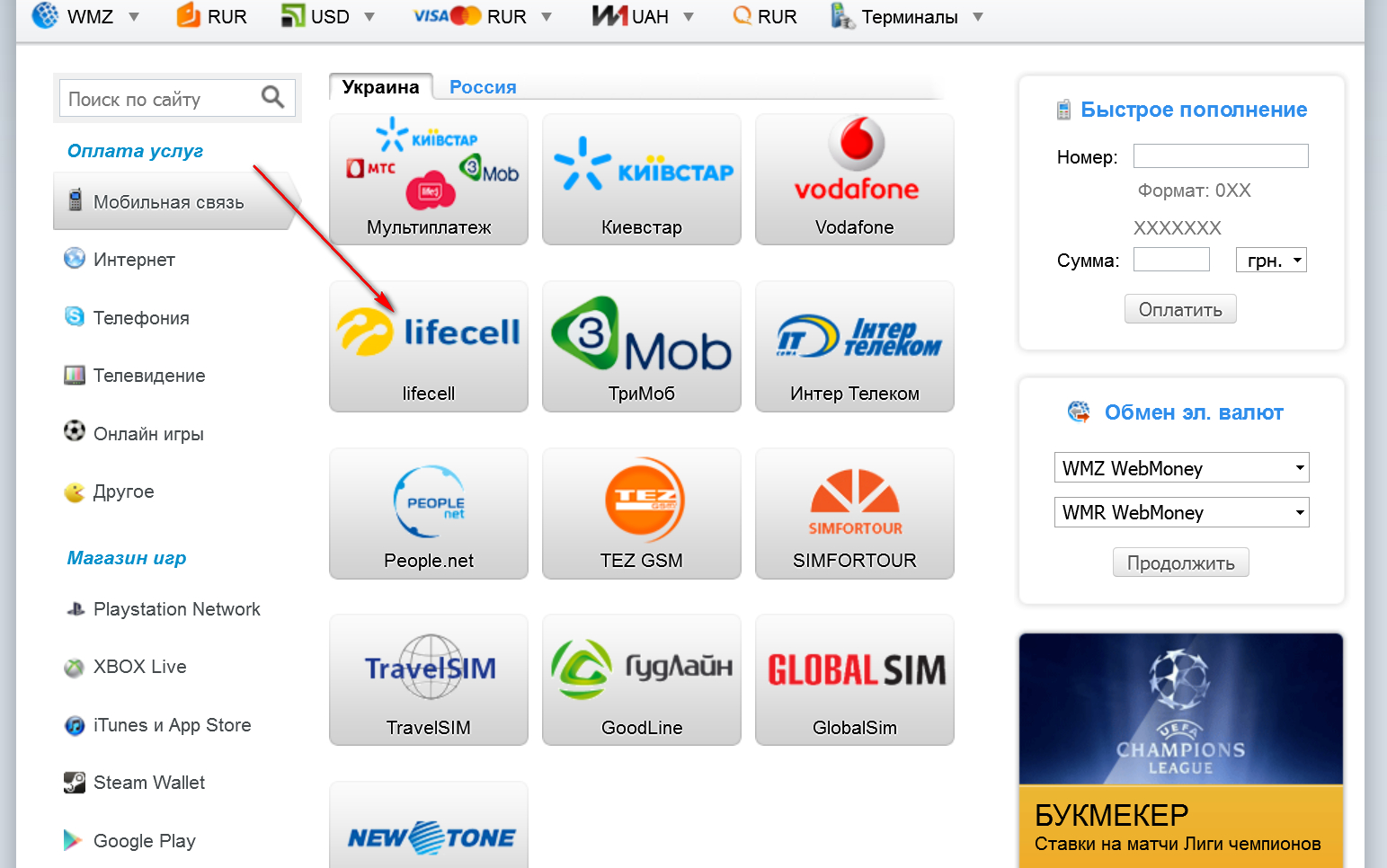
Добавление вкладки с помощью клавиши компьютерной мыши
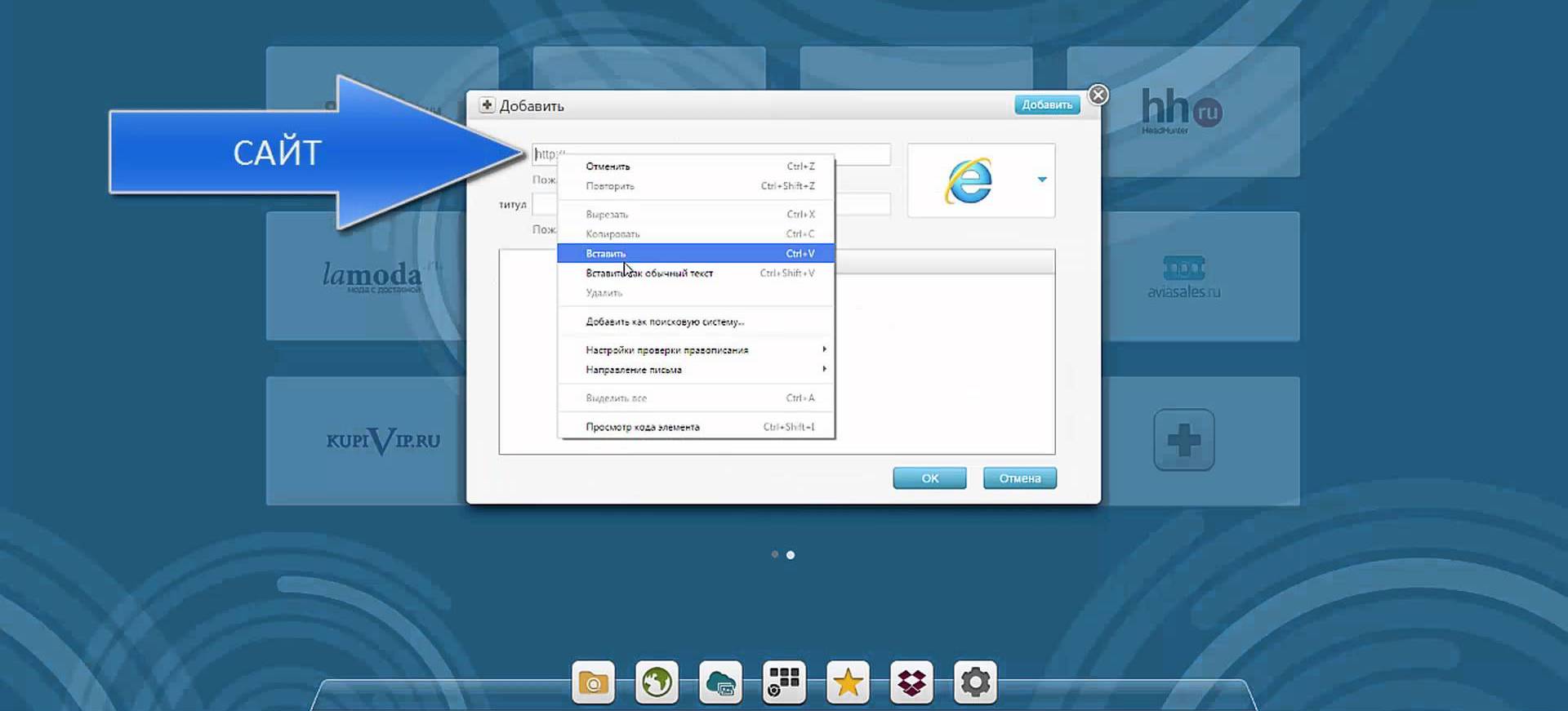
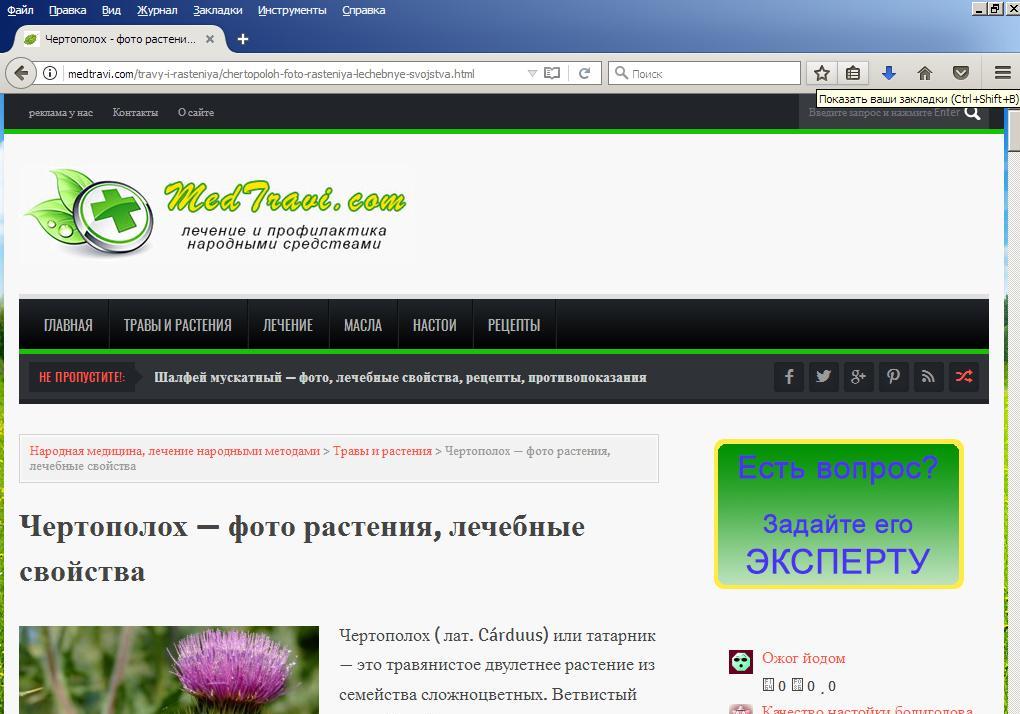
Открыть страницу можно, нажав на ее картинку.
Такая проблема бывает, иногда, при пользовании браузером Хром. К примеру, во Фридокс есть возможность настроить открытие ссылок в окно, которым на данный момент пользуешься.
Есть несколько вариантов настройки Хром по данному вопросу.
Вариант №1
- нажимаем клавишу Ctrl, одновременно нажимаем на ссылку
- ссылка открывается в новой вкладке
- введите в действие среднюю клавишу мышки
- нажмите на клавишу, наведя курсор на ссылку
- ссылка откроется в новом окне

Задействуем среднюю клавишу мыши
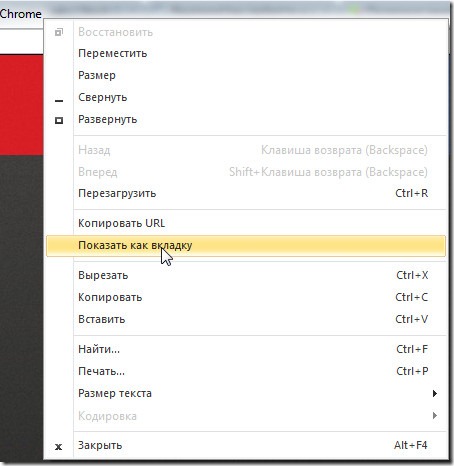
Вариант №5
Для того чтобы открыть ссылки в новой вкладке можно использовать расширения самого браузера Хром:
- расширение One Window, именно то, что направляет открывающиеся окна в текущее окно, как вкладки

Расширение One Window
Как удалить новую вкладку из браузера в Мозиле?
Предпримем следующие шаги:
- вписываем в адресную строку код about:config (о конфигурации)
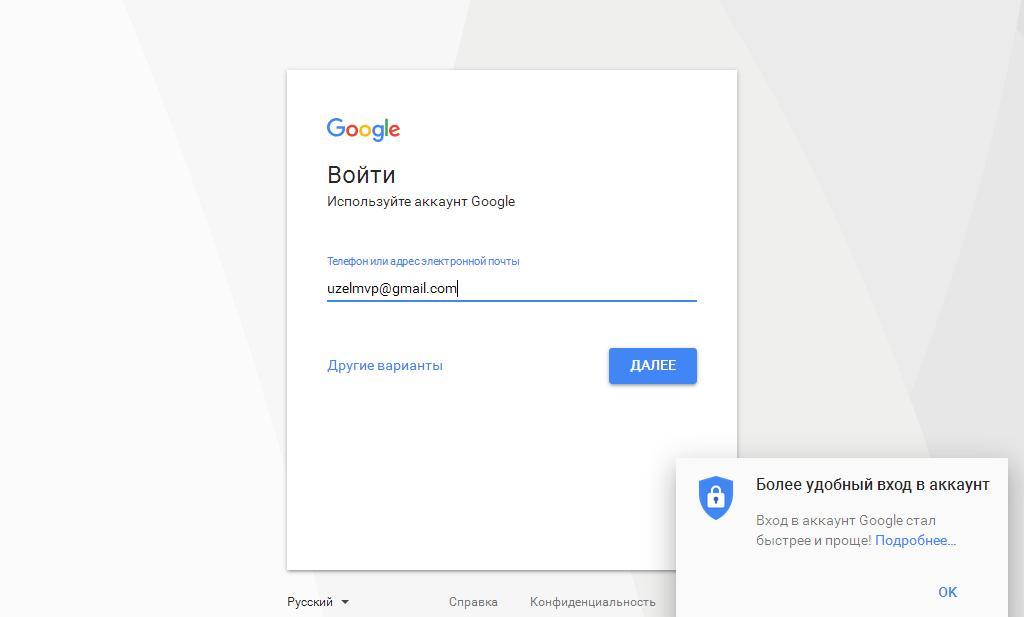
Вписываем в адресную строку код about:config
- входим на страницу с рекомендацией работать осторожно, не повредив браузер
- в всплывшем окне вписываем код about:superstart (о суперстарт), предварительно нажав на строку правой клавишей мыши
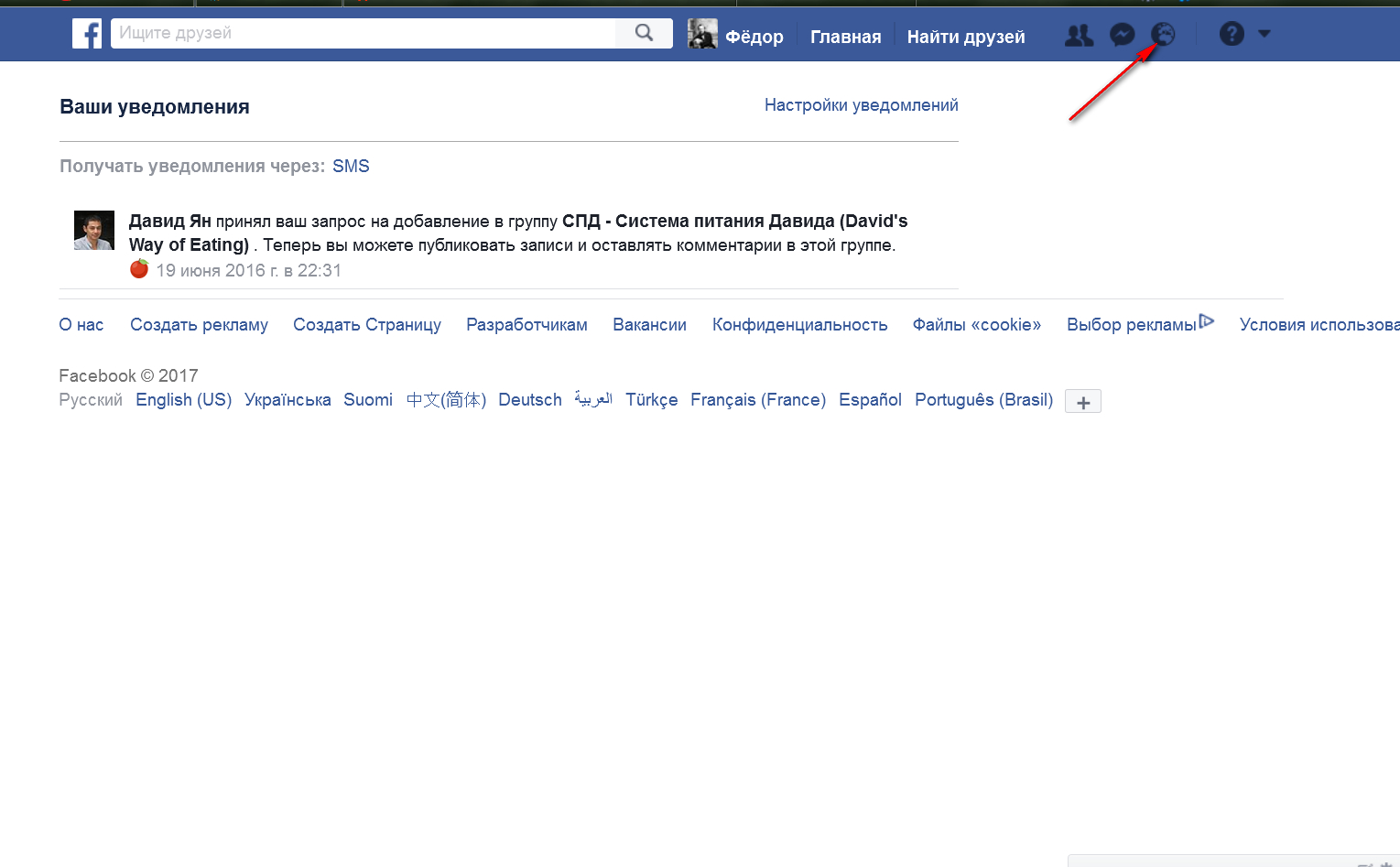
Как удалить новую вкладку из браузера Яндекс?
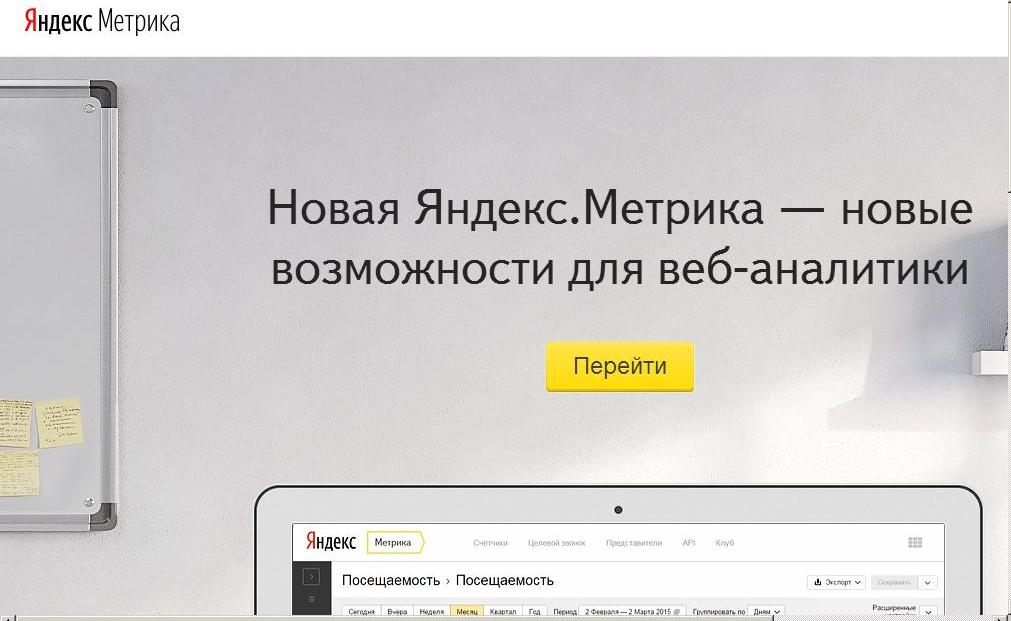
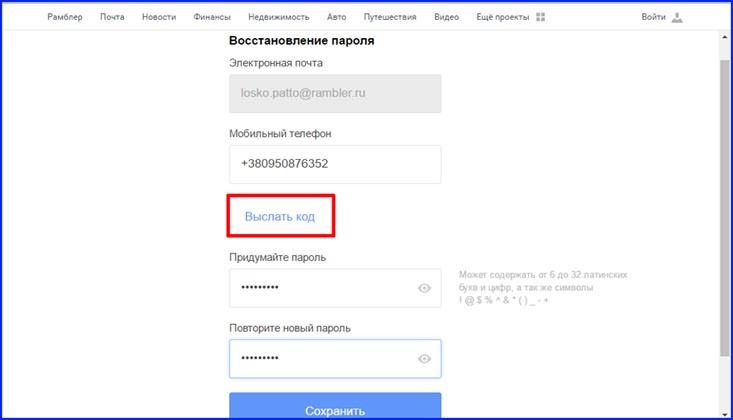
Мы рассмотрели вопросы добавления новой вкладки в экспресс — панель, исправления проблемы с открытием новых окон, вместо закладок, варианты удаления новых вкладок из разных браузеров.
Надеемся, информация вам пригодится!
Читайте также:


